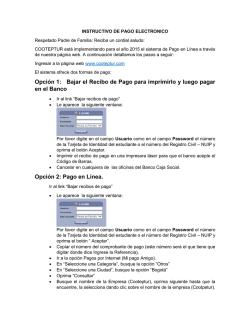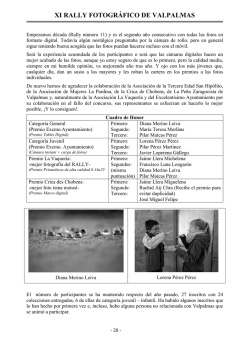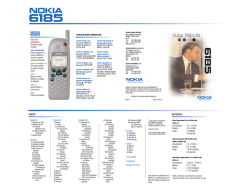Manual de Usuario - E CHRA
Manual de Usuario - E CHRA Tabla de Contenido Introducción.........................................................................................................................................................................................................................3 Panorama conceptual..........................................................................................................................................................................................3 Acceso e Inicio de Sesión.........................................................................................................................................................................................4 ¿Qué necesita para conectarse a E CHRA?.........................................................................................................................................4 ¿Cómo utilizar la herramienta?.......................................................................................................................................................................4 Glosario de Términos..................................................................................................................................................................................................8 Dashboard............................................................................................................................................................................................................................9 Search............................................................................................................................................................................................................................10 My cases....................................................................................................................................................................................................................10 Print................................................................................................................................................................................................................12 Profile..............................................................................................................................................................................13 Save...............................................................................................................................................................14 Member search.....................................................................................................................................................................................................15 Elegibility list............................................................................................................................................................................................................17 Member search result.......................................................................................................................................................................................21 View Detail...........................................................................................................................................................................................................................24 Provider Countdown.................................................................................................................................................................................................27 Provider Aging..................................................................................................................................................................................................................33 In progress................................................................................................................................................................................................................33 Not done (new member)............................................................................................................................................................................34 Return to physician...........................................................................................................................................................................................35 CHRA Detail......................................................................................................................................................................................................................37 Vital sign....................................................................................................................................................................................................................37 Review system.......................................................................................................................................................................................................38 Physical examination..........................................................................................................................................................................................38 Special needs..........................................................................................................................................................................................................40 Medical diagnosis.................................................................................................................................................................................................40 Toxic habits..............................................................................................................................................................................................................42 Pain assessment....................................................................................................................................................................................................43 Functional Status..................................................................................................................................................................................................43 Psycho-social status............................................................................................................................................................................................44 Preventive care review.....................................................................................................................................................................................44 Education..................................................................................................................................................................................................................45 Referral to MCS Classicare case management programs............................................................................................................45 Attachment A – Evaluation for diabetes................................................................................................................................................46 Attachment B – Medication review.............................................................................................................................................................47 Attachment C – Mis metas de salud........................................................................................................................................................47 Attachment D – Alcohol screening test (optional)...........................................................................................................................48 Attachment E – Depression screening (optional)............................................................................................................................49 Introducción PANORAMA CONCEPTUAL E-CHRA es un sistema diseñado para la recopilación de información de salud de nuestros afiliados en formato digital. Se utilizará para la transferencia de información entre el PCP y MCS Advantage. E CHRA ayuda a facilitar que la documentación sea una adecuada, completa y legible. Este nuevo sistema ofrece muchas ventajas, entre las que podemos mencionar: • facilita la actualización de la información • elimina el uso del papel y la pérdida de documentos • agiliza el recibo de los CHRAs completados automáticamente, eliminando el envío por correo regular y el procesamiento manual de la reclamación del servicio impactando positivamente el proceso operacional • logra mayor eficacia en la identificación de los datos médicos para el análisis de las posibles tendencias y cambios en el paciente • incorpora éditos que reducen las razones de rechazos de los CHRA • provee la comunicación entre el evaluador de perfiles de salud y el médico primario cuando se identifica una oportunidad en documentación incompleta A través de la aplicación electrónica para el CHRA (E CHRA) podrá acceder la información demográfica y de salud de su membresía activa. En adición, le proveerá una pantalla donde usted podrá ver el progreso de sus CHRAs completados, CHRAs pendientes de información y el tiempo que tiene cada CHRA para ser completado y, a su vez, estar en cumplimiento con la medida de STARs “SNP Care Management”, entre otros. Recuerde que podrá acceder el E-CHRA a través de Provinet en mcs.com.pr. Aquellos proveedores que no estén registrados en Provinet pueden comunicarse al Centro de Llamadas de Servicio al Proveedor al 787.620.2535 (área metro) o 1.800.981.4766 (libre de costo), Opción #2. Además, usted podrá comunicarse con su especialista de PCP del Departamento de IPA/PCP Management asignado para aclarar cualquier duda relacionada a la herramienta. Contacto Para ayuda con el acceso a Provinet (username y password) Para dudas con el uso de la aplicación E-CHRA Centro de Llamadas de Servicio al Proveedor Centro de Llamadas del Proveedor Unidad de Educación de Manejo de Prima Para corregir información Centro de Llamadas Dpto. de un CHRA previamente Manejo de Prima sometido 3 Teléfonos Área metro: 787.620.2535 Libre de costo: 1.800.981.4766 Área metro: 787.620.2535 Libre de costo: 1.800.981.4766 787.758.2500 Ext. 5361, 5375, 5348, 5317 Horario lunes a viernes: 8:00 a.m. - 5:00 p.m. sábados: 8:00 a.m. - 1:00 p.m. lunes a viernes: 8:00 a.m. - 5:00 p.m. sábados: 8:00 a.m. - 1:00 p.m lunes a viernes: 8:00 a.m. - 4:30 p.m. 787.945.1111 lunes a viernes: 8:00 a.m. - 4:30 p.m. Acceso e Inicio de Sesión ¿QUÉ NECESITA PARA CONECTARSE A E-CHRA? Con el propósito de optimizar la velocidad y funcionalidad de esta nueva herramienta le recomendamos utilizar como navegador Internet Explorer 11 o Google Chrome. A su vez, utilizar como resolución del monitor 768 x 1024 pixels. ¿CÓMO UTILIZAR LA HERRAMIENTA? Para acceder E-CHRA acceda a MCS Provinet desde mcs.com.pr 1. Presione en la parte superior de la página principal el botón que indica Inicio de sesión y seleccione Soy un Proveedor 4 2. Se abrirá una nueva página para ingresar: • Su nombre de usuario • Su contraseña • Luego oprima el botón de Acceda para acceder a MCS Provinet Si usted no está registrado en MCS Provinet puede comunicarse al Centro de Llamadas de Servicio al Proveedor al 787.620.2535 (área metro) o 1.800.981.4766 (libre de costo), Opción #2. 1 2 3 5 3. Una vez ingresado en MCS Provinet, presione el botón en el menú principal que indica Classicare 4 6 4. Oprima E-CHRA para acceder la plataforma MCS E-CHRA 5 5 7 Glosario de Términos CHRA -> Comprehensive Health Risk Assessment. Service Date -> fecha de encuentro. Submission date -> fecha en que fue sometido el CHRA. CHRA Done -> CHRA completado y sometido por el PCP. CHRA Not Done -> CHRA pendiente a ser completado por el PCP. Este estatus es asignado automáticamente a los casos que aún no han sido trabajados. • New Member: afiliado a quien se le debe realizar su evaluación anual dentro de un periodo de 90 días a partir de la fecha de afiliación. • Existing Member: afiliado a quien se le debe realizar una evaluación anual dentro de un periodo de 365 días. In Progress -> CHRA incompleto (formulario que se inició, pero no ha sido finalizado). Return to Physician -> CHRA devuelto a PCP para solicitar consulta relacionada con la información sometida. Care Management Measure Countdown -> periodo de tiempo utilizado para identificar el cumplimiento con la medida de manejo de cuidado aplicable a pacientes nuevos o existentes. SNP -> afiliado perteneciente a la población de necesidades especiales. 8 Dashboard Una vez el proveedor pulsa E-CHRA, accederá el panel de opciones (Dashboard) de búsqueda. 1 a b 2 3 4 Dentro del panel de opciones (Dashboard), el proveedor encontrará las siguientes alternativas de búsqueda: 1. Search a. My Cases b. Member Search c. Provider Countdown d. Provider Aging 2. Case Status Summary 9 Search Esta opción le permite al proveedor realizar las siguientes opciones de búsqueda: a. My Cases b. Member Search MY CASES Esta opción de búsqueda le permite al proveedor acceder casos previamente creados de afiliados que pertenecen a su membresía. Automáticamente aparecerá la pantalla Provider Search Cases 1. En la sección Search, aparecen cuatro campos para una búsqueda más específica. 2. Luego de seleccionar el campo de búsqueda deseado, oprima Search. 3. Los resultados serán desplegados en la sección My Case Result. 4. Una vez identifique el caso a ser trabajado, oprima Detail para completar el próximo paso. 10 Automáticamente le presentará el caso seleccionado. Si el E-CHRA seleccionado se encuentra en estatus CHRA Done, el mismo no podrá ser editado. Sin embargo, la aplicación le alertará a través de un Case Warning. Presione Ok para ver el caso. 11 PRINT Esta opción le permite al proveedor ver el formulario E-CHRA en formato PDF. Además, le permitirá guardar o imprimir la imagen del caso sometido (CHRA Done) presionando el ícono de disco o impresora, según corresponda. 12 PROFILE Esta opción le permite al proveedor ver la información general del afiliado, así como el historial de casos sometidos previamente. 13 SAVE La opción de Save le permitirá guardar el caso. Seguido, le aparecerá un Save Notification. Seleccione el estatus del caso y oprima Change Status. Le aparecerá una pantalla confirmando la acción seleccionada. Presione Ok para regresar al Dashboard. 14 MEMBER SEARCH Esta opción le permite al proveedor confirmar los afiliados que pertenecen a su membresía validando la elegibilidad de estos al momento del encuentro.También le permite validar si el afiliado que lo visita tiene o no un PCP asignado. 15 Automáticamente pasará a la sección Provider Eligibility. 1. En la sección Search, aparecen tres campos para una búsqueda más específica. 2. Luego de seleccionar el campo de búsqueda deseado, oprima Search. 3. Luego de oprimir Search, el proveedor podrá ver la lista de afiliados que pertenecen a su membresía en la sección Eligibility List; o 4. Confirmar si el afiliado que lo visita tiene o no un PCP asignado mediante la sección Member Search List. NOTA: Debe completar, al menos, uno de los filtros. De lo contrario, el sistema no le permitirá realizar la búsqueda. 16 ELIGIBILITY LIST En esta sección, el proveedor podrá confirmar si el afiliado pertenece a su membresía. Seleccione el caso a ser trabajado y luego oprima Profile. Al oprimir la opción de Profile, el proveedor podrá acceder el caso a ser creado (Provider Create Case) • En la sección de Case Information, el proveedor documentará el Billing NPI NOTA: Campo requerido para la creación del caso • En la sección de Member Information, el proveedor confirmará que el caso a ser creado corresponde al afiliado que será evaluado • En la sección de CHRA History Cases, el proveedor podrá hacer referencia a los CHRA sometidos previamente para ese afiliado • Oprima Save para proceder al próximo paso 17 Al oprimir Save, aparecerá un Agreement Notification. El proveedor deberá leer el mismo y oprimir Agreed para continuar con el próximo paso. Una vez aceptado el Agreement Notification, se desplegará la pantalla de Save Notification validando que el CHRA fue guardado exitosamente. Luego, oprima Fill CHRA para completar la evaluación. 18 Una vez creado el CHRA, tendrá acceso a todas las secciones que comprenden la evaluación a ser completada. Tan pronto complete la documentación, oprima Save para continuar con el próximo paso. Al oprimir Save, le aparecerá un Save Notification para que seleccione el Case Status del CHRA trabajado. Luego, oprima Change Status para guardar el estatus seleccionado. NOTA: Si alguna de las secciones requeridas no está completada o se encuentra incompleta, el sistema no le permitirá seleccionar la opción CHRA Done. 19 Si el CHRA tiene secciones no completadas o incompletas, el sistema lo llevará de vuelta al CHRA donde el proveedor podrá ver dichas secciones marcadas en rojo. Si el CHRA está completado y se encuentra listo para ser sometido, realice los siguientes pasos: 1. Seleccione el estatus CHRA Done, automáticamente aparecerá una notificación confirmándole que la acción fue completada exitosamente, 2. Oprima Ok 20 MEMBER SEARCH RESULT Esta opción le permite al proveedor confirmar si el afiliado que lo visita tiene o no un PCP asignado. Oprima Create para realizar el próximo paso. Al oprimir la opción de Create, el proveedor podrá acceder el caso a ser creado (Create CHRA) • En la sección de Case Information, el proveedor documentará el Billing NPI NOTA: Campo requerido para la creación del caso. • En la sección de Member Information, el proveedor confirmará que el caso a ser creado corresponde al afiliado que estará siendo evaluado • Seleccione encasillado de Agreement Notification (a) • Oprima Save para pasar al próximo paso (b) 21 a b Si el afiliado ya posee un CHRA creado para el mismo año de servicio, aparecerá una alerta notificándole. Si el afiliado NO posee CHRA para el año de servicio que está siendo creado, aparecerá un Save Notification validando que el CHRA fue guardado exitosamente. Luego, oprima Fill CHRA para completar la evaluación. 22 Una vez creado el CHRA, tendrá acceso a todas las secciones que comprenden la evaluación a ser completada. Una vez complete la documentación, oprima Save para continuar con el próximo paso. (Según descrito en las páginas 19-20) 23 View Detail Esta opción de búsqueda le permite al proveedor ver el detalle de las evaluaciones creadas que se encuentran en los siguientes estatus: CHRA Done, CHRA In Progress o Return to Physician. Oprima View Detail para ver el detalle. En la pantalla Case Status Summary, el proveedor podrá utilizar cuatro campos de búsqueda. Una vez seleccionado, oprima Search para ver los resultados. Tan pronto identifique el caso a ser trabajado, tendrá las siguientes opciones: • Detail- esta opción le permitirá: a. Responder a una consulta realizada a casos con estatus Return to Physician b. Finalizar un caso con estatus In progress c. Hacer referencia a un caso con estatus CHRA Done (esta opción no le permitirá realizar modificaciones al formulario sometido) • Print- le permitirá imprimir casos con estatus CHRA Done o Return to Physician 24 Al seleccionar la opción Detail, podrá acceder la evaluación luego de realizar las modificaciones correspondientes (estatus: In progress o Return to Physician): 1. Oprima Save 2. Seleccione el estatus del caso 3. Oprima Change Status 25 26 Provider Countdown En esta sección podrá acceder los CHRA pendientes a ser completados (Not Done) para los afiliados que pertenecen a su membresía. Esta sección le permitirá monitorear la cantidad de días disponibles para realizar la evaluación anual dentro de un marco de 365 días. Oprima View All para ver detalle. 27 Aparecerá la lista de asegurados Provider Member List. El proveedor tendrá la opción de utilizar cuatro campos para una búsqueda más específica. Una vez seleccionado el campo de búsqueda: 1. Oprima Search para ver resultados 2. Seleccione el caso a ser completado, y 3. Oprima Create 28 Al oprimir la opción de Create, el proveedor podrá acceder el caso a ser creado (Provider Create Case) • En la sección de Case Information, el proveedor documentará el Billing NPI NOTA: Campo requerido para la creación del caso. • En la sección de Member Information, el proveedor confirmará que el caso a ser creado corresponde al afiliado que será evaluado • En la sección de CHRA History Cases, el proveedor podrá hacer referencia a los CHRA sometidos previamente para ese afiliado • Oprima Save para proceder al próximo paso Al oprimir Save, aparecerá un Agreement Notification. El proveedor deberá leer el mismo y oprimir Agreed para continuar con el próximo paso. 29 Si el caso a ser completado posee un CHRA para el mismo año de servicio, aparecerá una pantalla de Error Notification. Oprima Close. Si el caso seleccionado cumple con los parámetros de elegibilidad al momento del encuentro, el CHRA será guardado satisfactoriamente. Oprima Fill CHRA para completar el formulario. 30 Una vez creado el CHRA, tendrá acceso a todas las secciones que comprenden la evaluación a ser completada. Tan pronto complete la documentación, oprima Save para continuar con el próximo paso. (Según descrito en las páginas 19-20) El proveedor tendrá la opción de añadir un comentario al CHRA en el campo de Add Comment. Esta opción le permite al proveedor responder a las consultas realizadas por el codificador a cargo de la auditoría del caso sometido. Una vez documente el comentario, oprima Save Comment. 31 Automáticamente se registrará el comentario y su fecha de creación. 32 Provider Aging Esta sección le permite acceder y monitorear los casos en los siguientes estatus: In progress, Return to Physician o Not Done New Member. El proveedor tiene la opción de oprimir directamente el periodo de días que interesa trabajar (a) o la cantidad total de los casos para el estatus seleccionado (b). a b IN PROGRESS Al oprimir View All en estatus In Progress, le aparecerá el Provider Member List donde podrá acceder la lista de afiliados. El proveedor tiene cuatro campos para realizar una búsqueda más específica. 1. Al seleccionar el campo de búsqueda deseado, oprima Search 2. Una vez identifique el afiliado a ser evaluado, oprima Detail 33 De esta manera, podrá finalizar el caso que aún mantiene en estatus In progress. Una vez finalizado, proceda con los pasos descritos en las páginas 19-20. NOTA: El status In Progress se mantendrá siempre y cuando no exceda los 90 días desde su creación. NOT DONE (NEW MEMBER) Al oprimir View All en estatus Not Done New Member, le aparecerá el Provider Member List, donde podrá acceder la lista de afiliados. El proveedor tiene cuatro campos para realizar una búsqueda más específica. Entre ellos, podrá seleccionar el SNP Flag para identificar a los afiliados que pertenecen al grupo de necesidades especiales. 1. Al seleccionar el campo de búsqueda deseado, oprima Search 2. Una vez identifique el afiliado a ser evaluado, oprima Create 34 Al oprimir la opción de Create, el proveedor podrá acceder el caso a ser creado (Provider Create Case) • En la sección de Case Information, el proveedor documentará el Billing NPI NOTA: Campo requerido para la creación del caso. • En la sección de Member Information, el proveedor confirmará que el caso a ser creado corresponde al afiliado que será evaluado • En la sección de CHRA History Cases, el proveedor podrá hacer referencia a los CHRA sometidos previamente para ese afiliado • Oprima Save • Proceda con los pasos descritos en las páginas 18-20. RETURN TO PHYSICIAN Al oprimir View All en el estatus Return to Physician le aparecerá el Provider Member List, a través del cual podrá acceder la lista de afiliados. El proveedor tiene cuatro campos para proveer una búsqueda más específica. 1. Al seleccionar el campo de búsqueda deseado, oprima Search 2. Una vez identifique el afiliado a ser evaluado, oprima Detail 35 En la sección de Case Comments, podrá ver la consulta realizada por el codificador, identificada como Returned to Physician. Además, podrá añadir un comentario en respuesta al codificador presionando Add Comment. (Ver página 39) Para finalizar el caso, proceda con los pasos descritos en las páginas 19 y 20. 36 CHRA Detail Descripción detallada de las secciones que comprenden el CHRA. VITAL SIGNS Cantidad de caracteres aceptados por campo: a) B/P. -> (3) b) RR. -> (1) c) P. & T. -> (1) d) Weight -> (3) e) Height -> feet (1) inch (2) f) BMI -> (5) 37 REVIEW OF SYSTEMS Por cada descripción, debe de seleccionar una opción entre Normal & Abnormal. Se provee un área para añadir algún comentario en caso de ser necesario. PHYSICAL EXAMINATION Por cada descripción, debe de seleccionar una opción entre Normal & Abnormal. Se provee un área para añadir algún comentario en caso de ser necesario. 38 Breakdown Evaluation En la sección de Chronic Pressure Skin Ulcer tendrá la posibilidad de reportar hasta un máximo de cinco úlceras. Por cada una de las úlceras por presión crónica documentada, deberá proporcionar los siguientes datos: estadio, lugar anatómico y el lado afectado. En la sección de Chronic Non Pressure Skin Ulcer, tendrá la posibilidad de reportar hasta un máximo de cinco úlceras. Por cada una de las úlceras documentadas, deberá proporcionar los siguientes datos: profundidad, lugar anatómico y el lado afectado. 39 SPECIAL NEEDS • Se requerirá que seleccione una opción entre Present y Not Present para cada artefacto. • Cada artefacto marcado como presente requerirá documentar el campo de Due To. Este campo permanecerá inactivo hasta que la opción Present sea seleccionada. MEDICAL DIAGNOSIS Medical Diagnoses Previously Reported • Se requerirá que seleccione Present o Not Present para cada diagnóstico prepoblado o ingresado manualmente. Si no existe condición a ser reportada, deberá marcar el encasillado identificado como No Condition At This Moment. • Toda condición reportada como presente requerirá que se documente en el campo de tratamiento. 40 Neoplasms Previously Reported • Para todo neoplasma prepoblado o ingresado manualmente, se requerirá que seleccione: oEstatus o Clasificación oTratamiento Additional Medical Diagnoses • Se requerirá que seleccione Present o Not Present para cada diagnóstico. • Toda condición reportada como presente requerirá que se documente en el campo de resultados. • Podrá reportar hasta un máximo de cinco amputaciones, especificando en cada una de ellas el lugar anatómico y el lado afectado. • Si el diagnóstico de diabetes mellitus fue seleccionado como presente, el anejo A pasa a ser un requisito. 41 New Medical Diagnose • Esta sección debe ser completada solo si necesita espacio adicional para reportar otras condiciones presentes. • Todo diagnóstico documentado requerirá el plan de tratamiento. TOXIC HABITS • Si el paciente es fumador, deberá indicar si se encuentra en un programa de consejería. • Si existe dependencia a alguna droga, deberá especificar el tipo en el encasillado provisto e indicar si se encuentra en un programa de metadona u otra droga. • Si el PCP selecciona la alternativa Suspected Alcohol Dependence, se recomendará que complete el anejo D. 42 PAIN ASSESSMENT • Se requerirá la selección de una de las opciones ofrecidas. • Si no hay dolor, el campo de severidad se mantendrá inhabilitado. FUNCTIONAL STATUS • Se requerirá la selección de una de las opciones ofrecidas. 43 PSYCHO-SOCIAL STATUS • Se requerirá la selección de una de las opciones ofrecidas. • Si selecciona la alternativa Yes en el campo C, se recomendará que complete el anejo E. PREVENTIVE CARE REVIEW • • • • La fechas de las pruebas preventivas deben ser documentadas en la columna Most Recent Testing Date Las fechas deben proporcionarse en el formato: MM/DD/YYYY La aplicación no permitirá que se introduzca una fecha actual o futura Para toda fecha documentada, debe reportar el campo de resultado 44 EDUCATION • Puede seleccionar múltiples opciones. • Si la opción Other es seleccionada, será requerido el campo provisto para que brinde más información. REFERRAL TO MCS CLASSICARE CASE MANAGEMENT PROGRAMS • Puede seleccionar múltiples opciones. • Si la opción None es seleccionada, las otras opciones serán inhabilitadas. 45 ATTACHMENT A – EVALUATION FOR DIABETES Anejo requerido si la condición de diabetes mellitus se identificó como presente en la sección Additional Medical Diagnoses. Si la condición de diabetes no es seleccionada como presente en la sección Additional Medical Diagnoses, el anejo A permanecerá inhabilitado. Additional Medical Diagnoses • Se requerirá la selección de una de las opciones ofrecidas (Yes/No) para cada área evaluada • Podrá insertar un comentario de ser necesario Assessment: Diabetes Mellitus Category • Es requerido que seleccione solo una opción • Si selecciona diabetes secundaria, se requiere completar el campo provisto para identificar la causa, droga o condición Assessment: Diabetes Mellitus Category Seleccionar una manifestación es opcional, sin embargo, si alguna de ellas es seleccionada, se requiere que identifique una o múltiples complicaciones. De no existir complicaciones, deberá marcar el encasillado None. 46 ATTACHMENT B – MEDICATION REVIEW • Todo medicamento prepoblado o ingresado manualmente requiere que el PCP provea respuesta a los siguientes campos: o Still Use -> Yes/No o Last Utilization Recorded -> Formato de fecha MMDDYY o Number Of Fills Last Year -> ofrecer la cantidad de despachos o Still Used? -> Yes/No NOTA: El encasillado None deberá ser seleccionado si no hay medicamentos a ser reportados. ATTACHMENT C – MIS METAS DE SALUD • Debe indicar en la sección Confirm Delivery of Attachment C el canal de comunicación que utilizó para informar al paciente (copia impresa o correo). • Deberá documentar la próxima cita de reevaluación médica en el siguiente formato: DD/MM/YYYY. Esta sección no permitirá que introduzca fecha presente o pasada. 47 ATTACHMENT D – ALCOHOL SCREENING TEST (OPTIONAL) • Este anejo es opcional, sin embargo, si desea completarlo; • Cada pregunta debe ser respondida para que la aplicación pueda realizar el cálculo correspondiente y guardar el caso • Si este anejo es completado, se requerirá el plan de tratamiento 48 ATTACHMENT E – DEPRESSION SCREENING (OPTIONAL) • Este anejo es opcional, sin embargo, si desea completarlo; • Cada pregunta debe ser respondida para que la aplicación pueda realizar el cálculo correspondiente y salvar el caso • Si este anejo es completado, se requerirá el plan de tratamiento 49 50 CAN_S_1503231
© Copyright 2026